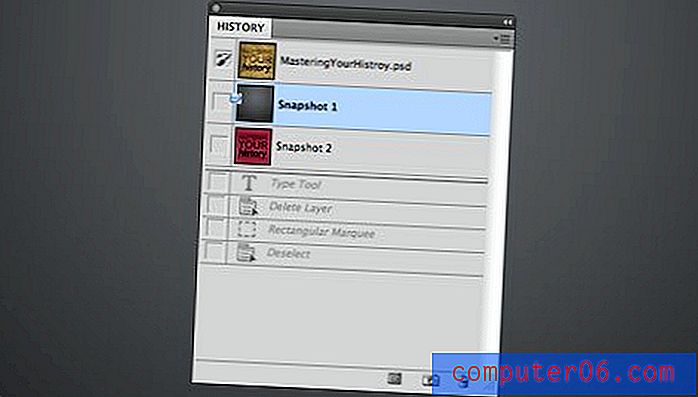Cómo usar el brillo automático en iOS 7 en el iPhone 5
iOS 7 puede tener un montón de nuevas características excelentes, pero parece agotar la duración de la batería rápidamente. Una manera de mejorar moderadamente la duración de la batería es reduciendo el brillo de la pantalla.
Pero si descubre que normalmente necesita ajustar el brillo de la pantalla manualmente, puede ser muy útil usar la función de brillo automático.
Controle automáticamente el brillo de la pantalla en iOS 7
Cuando habilita la función de brillo automático de iOS 7, su iPhone 5 usará la iluminación ambiental alrededor de la pantalla para determinar qué tan brillante debe ser. Por lo tanto, no será muy brillante si está en un lugar oscuro, pero será brillante si está en un lugar soleado. Puede establecer una línea de base para su brillo en el control deslizante de brillo en el último paso a continuación, pero el iPhone 5 aún ajustará automáticamente su brillo desde ese nivel si ha configurado Brillo automático.
Paso 1: toca el ícono de configuración .

Paso 2: desplácese hacia abajo y seleccione la opción Fondos de pantalla y brillo .
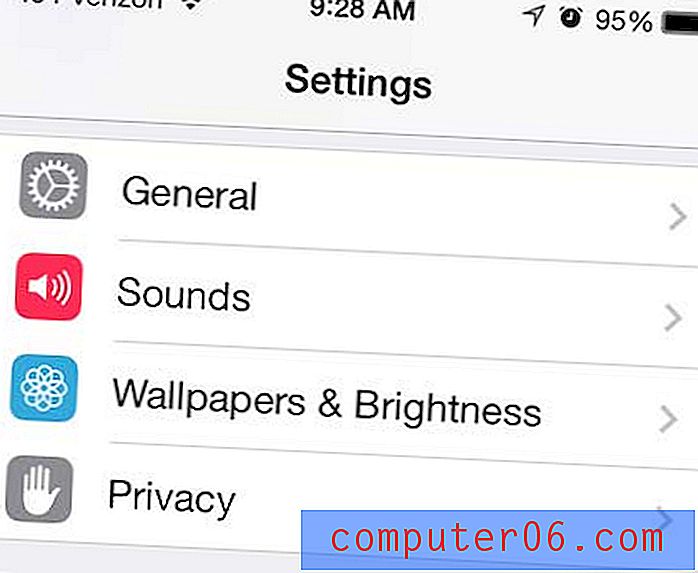
Paso 3: Mueva el control deslizante a la derecha del Brillo automático de izquierda a derecha para que pueda ver algo de verde alrededor del botón. El control deslizante sobre el Brillo automático también se puede mover de izquierda a derecha para establecer un nivel de brillo preferido.
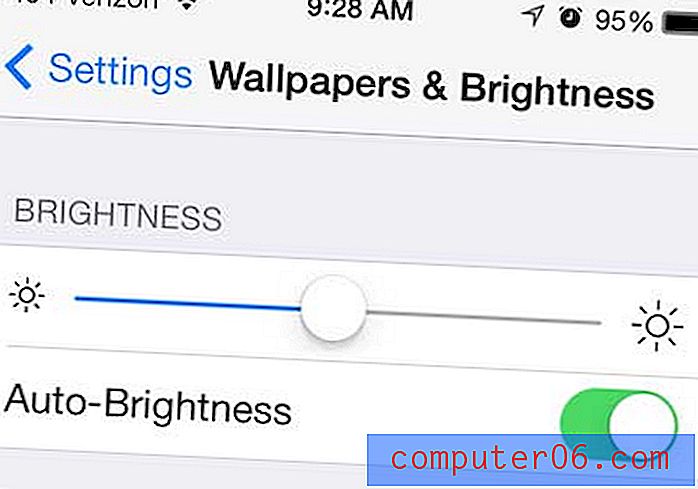
Tenga en cuenta que puede acceder rápidamente al control deslizante de brillo si decide que desea ajustarlo manualmente. Simplemente tire hacia arriba desde el borde negro inferior de la pantalla, que estará en su Centro de control. Luego puede ajustar el control deslizante resaltado en la imagen a continuación.
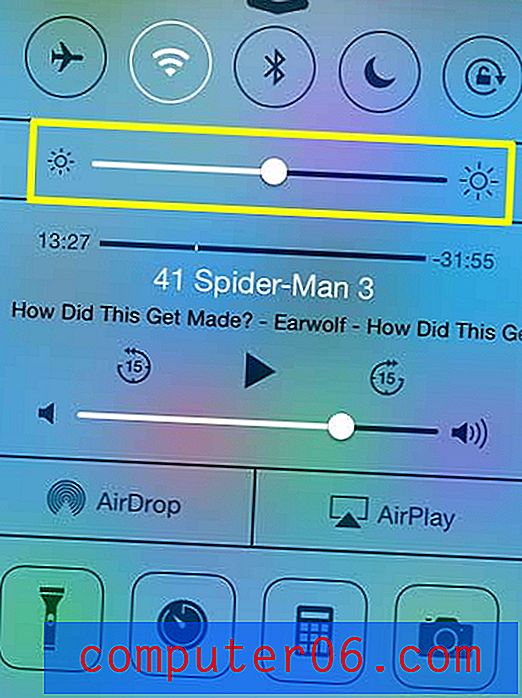
Si desea eliminar el centro de control de su pantalla de bloqueo, puede leer este artículo para saber cómo hacerlo.